这次windows环境下安装MySQL遇到了许多问题,弄了一上午,才搞定,特此记录。
1. 官网下载zip,找到自己需要的版本,点击download下载,以5.7为例,如图所示。

2. 下载后的zip放在指定路径解压,这里我遇到第一个坑,放在E盘下解压一直报错。然后我放到C盘“下载”文件夹下,解压后,将该文件夹(改文件名MySQL)放到 C:\Program Files\MySQL 成功。
3. 配置环境变量。在我的电脑-属性-高级-环境变量,在下面的系统变量找到path,添加mysql bin文件的路径,如:C:\Program Files\MySQL\bin。
4. 接着在MySQL根目录下创建
my.ini,里面内容如下,这里遇到了第二个坑,根据网上找到的解决方案配置my.ini在后面我启动mysql服务时一直启动不成功,且没有任何报错。启动不成功十有八九就是你的.ini文件错误。如下图所示,去掉bind-address和其他注释信息后,问题得到解决。注意空格

5. 接着第三个坑,我先在bin下打开cms,执行mysqld --install 一直提示我权限错误。后来发现需要
以管理员身份运行cmd。1)mysqld --initialize 2)mysqld --install 3)net start mysql,启动mysql服务成功(失败很多次因为步骤4提到的问题),接着输入mysql -u root -p 第一次安装没有密码,直接回车就可以。登录成功后也要尽快修改密码请参考下面步骤(如果需要密码才能进行,也请参考下面步骤)
**当你无论怎么初始化,data下面文件都为空的时候可以换成这个命令:
mysqld.exe --initialize-insecure --console
**当需要移出mysql时可以使用:
sc delete mysql
mysqld --remove
6. 这个时候,先停止mysql服务,使用net stop mysql,或者通过计算机管理-服务和应用程序-服务,找到mysql手动停止。
然后在mysql安装路径启动mysql,在bin目录下使用(跨过权限验证) mysqld -nt --skip-grant-tables; 回车之后无需关掉cmd窗口,在另外打开一个命令行窗口,执行mysql。
>use mysql; (Database changed)
>update user set authentication_string=password('新密码') where user='root'and host='localhost'; (这里是第四个坑,网上资料authentication_string是用password表示的,这个执行会报错找不到password,密码现在用authentication表示)
> flush privileges;
>exit
至此,已经修改好mysql密码,可以准备使用mysql数据库。
7. 杀掉mysqld -nt进程,重启mysql服务,bin目录下执行mysql -u root -p,按提示输入新密码,就大功告成了。
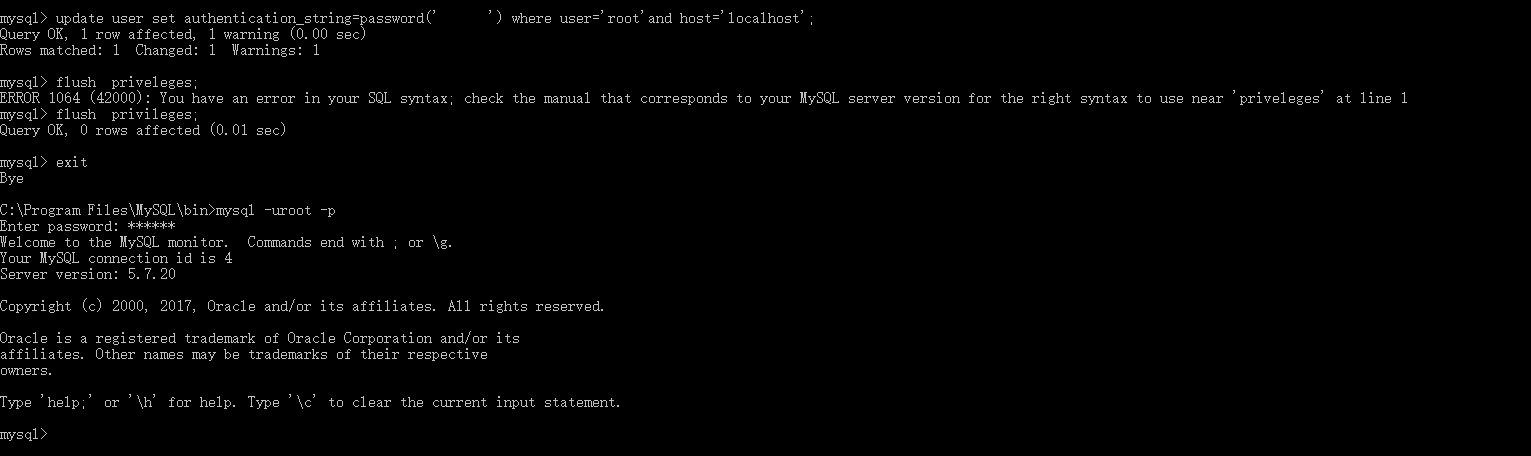
四个坑,排排更健康!!
结果我遇到了第五个坑:
当我装好mysql,准备数据库的时候遇到了一个绕不开的错误提示
You Must reset your password using ALTER USER statement before executing this statement.
解决办法
1: SET PASSWORD = PASSWORD('new password');
2: ALTER USER 'root'@'localhost' PASSWORD EXPIRE NEVER;
3: flush privileges;
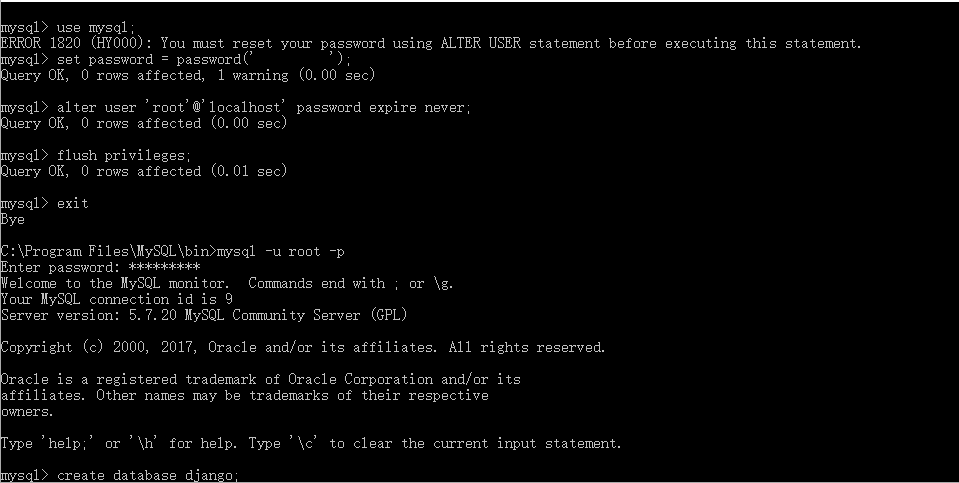






















 473
473

 被折叠的 条评论
为什么被折叠?
被折叠的 条评论
为什么被折叠?








